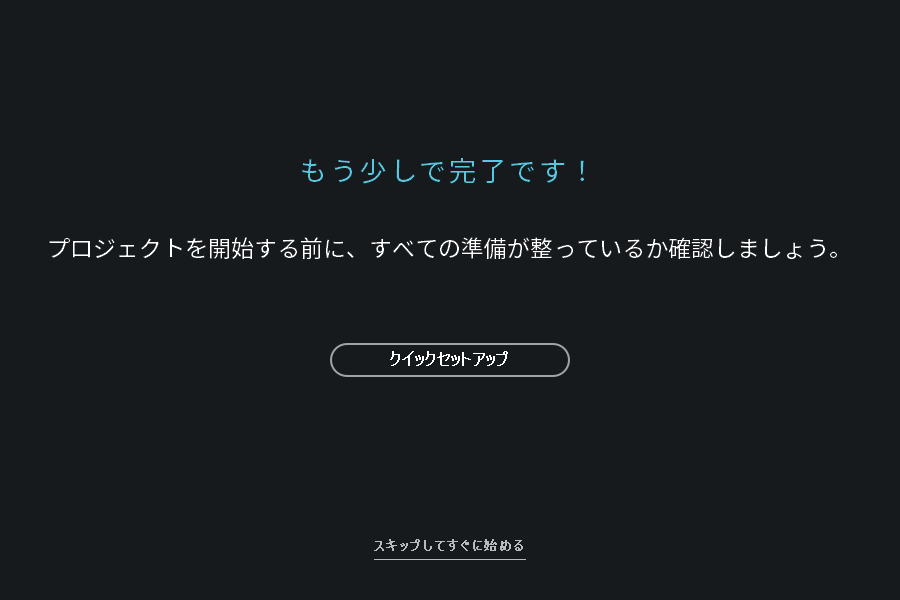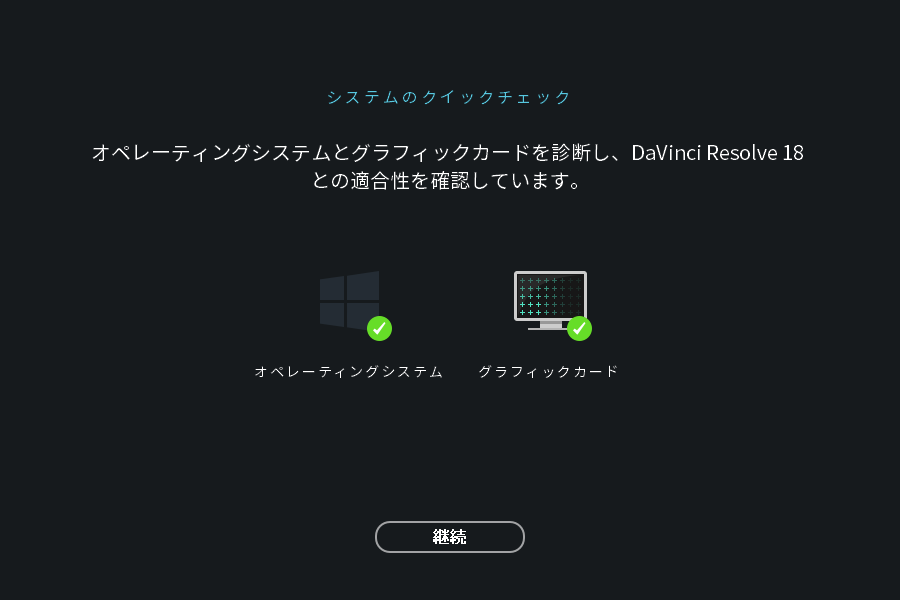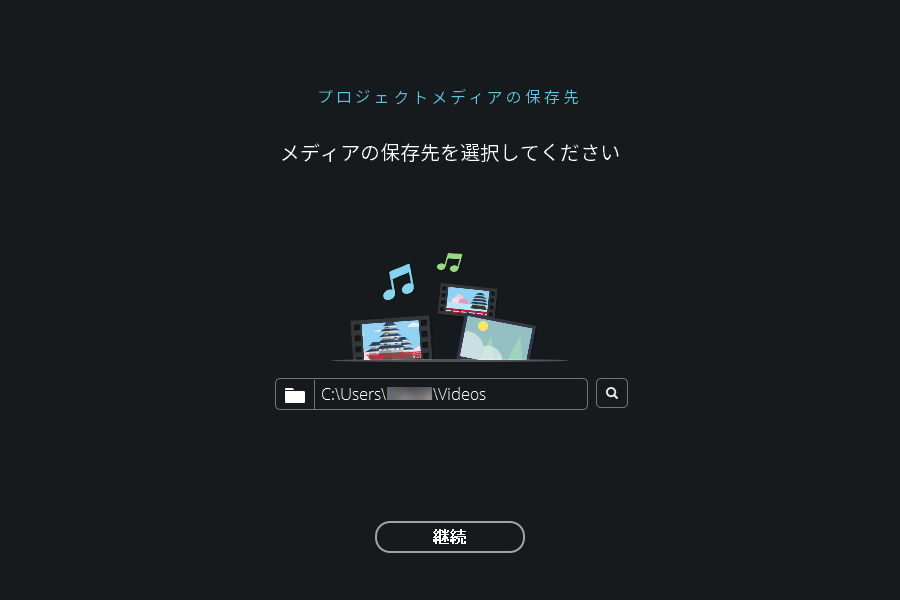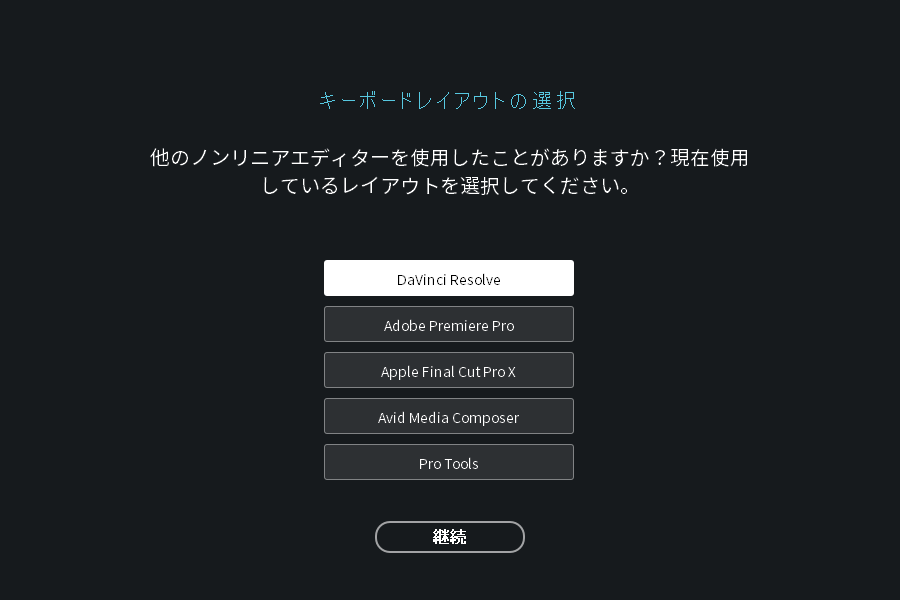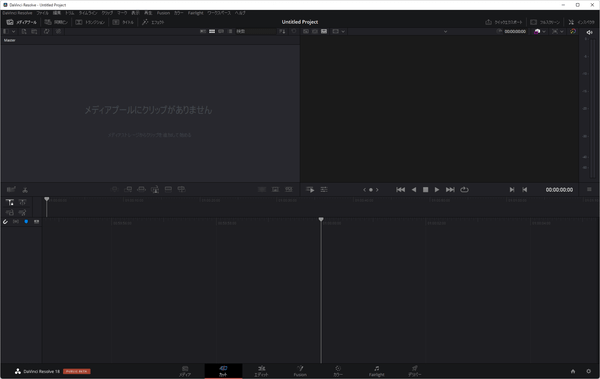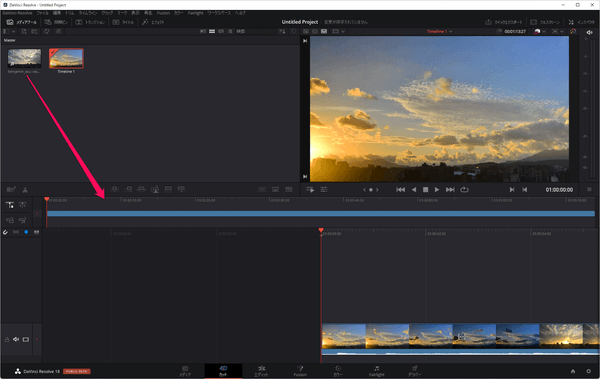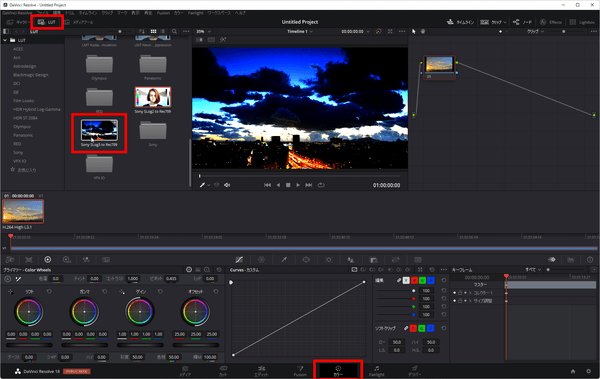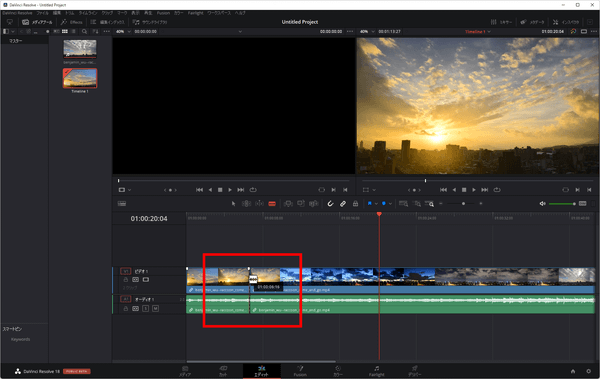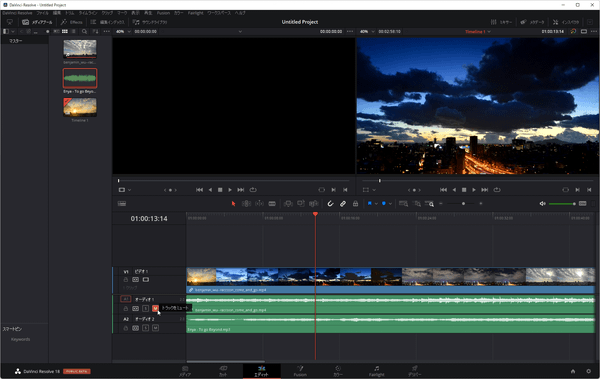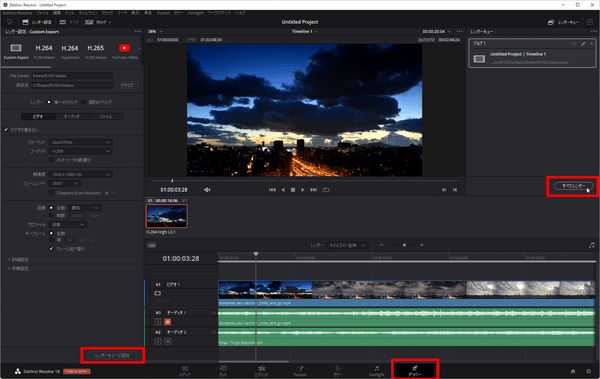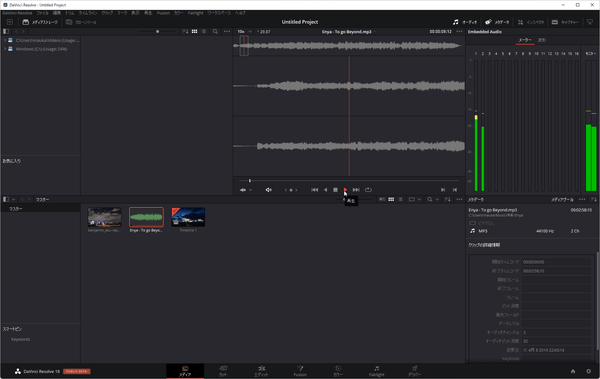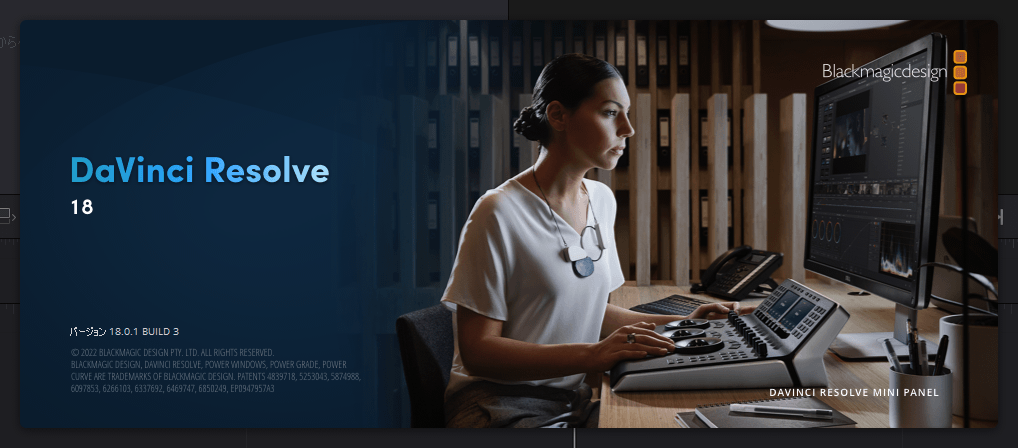DaVinci Resolve のスクリーンショット
<1> インストールコンポーネントの選択
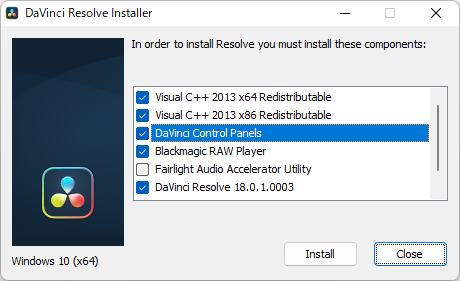
<2> 初回起動時 - 日本語を選択して日本語化
<3> ツアー終了またはスキップ時に表示される画面
<4> システムのクイックチェック
<5> プロジェクトのセットアップ
<6> プロジェクトメディアの保存場所
<7> キーボードレイアウトの選択
<8> 初期設定完了
<9> メイン画面
<10> メディアプールに動画ファイルを読み込み
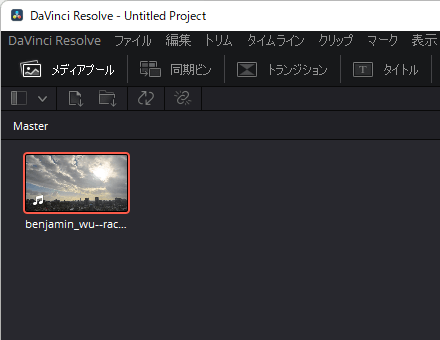
<11> ドラッグ&ドロップでタイムラインに追加
<12> 「カラー」画面にて「LUT」を適用
<13> ノードから LUT の削除が可能
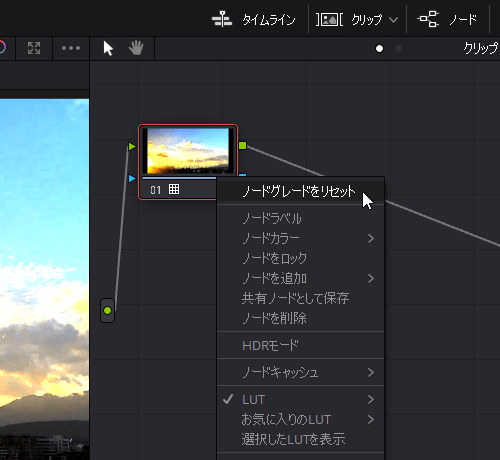
<14> 「エディット」画面にて動画を分割
<15> 分割した動画を選択して削除(カット)
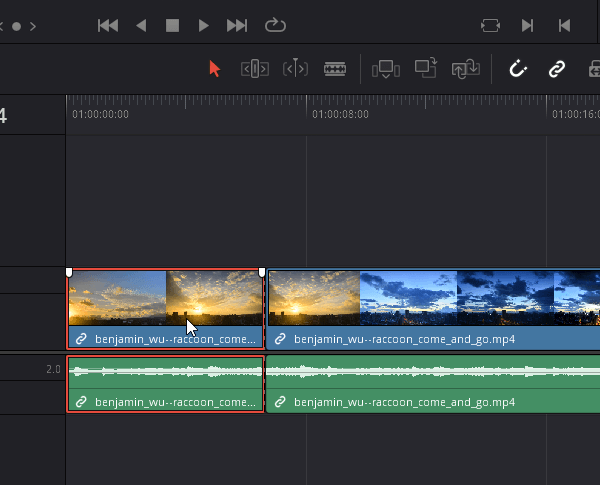
<16> 音楽ファイルを追加して元動画の音楽をミュートに
<17> 「デリバー」画面にて動画ファイルを出力
<18> 「メディア」画面
<19> プロジェクト設定
<20> 起動時に表示されるプロジェクト選択画面
<21> 掲載しているスクリーンショットのバージョン情報